Какой стороной правильно устанавливать башенный кулер процессора внутри системного блока?
Типичное воздушное охлаждение для компьютера
Самая распространённая и дешёвая система охлаждения, применяемая в компьютерах – воздушная, которая работает с помощью специальных вентиляторов. Для лучшего отвода тепла и увеличения теплоотводящей поверхности на самые важные детали ставят металлические радиаторы. Они отводят немало тепла, но площадь их ограничена, поэтому дополнительно используются вентиляторы. Например, он есть на главном процессоре, помимо радиатора, так как это одна из самых важных и самых горячих микросхем. Для лучшего эффекта в системный блок должен быть установлен хотя бы один дополнительный кулер, который будет создавать постоянную циркуляцию воздуха и выводить горячий наружу. В большинстве компьютеров, особенно в минимальной конфигурации – так называемом офисном варианте, никакого дополнительного охлаждения не устанавливают. Однако в таких моделях всё равно есть один кулер – в блоке питания, который расположен в верхней части компьютера. Тёплый воздух, поднимаясь вверх от материнской платы и дополнительных устройств, с его помощью выдувается наружу. Но эта конструкция имеет недостатки:
- Весь теплый воздух идёт через блок питания, который и сам не слабо греется, отчего его детали перегреваются ещё быстрее. Поэтому он в таком случае выходит из строя чаще всего.
- В корпусе компьютера создаётся пониженное давление, и для выравнивания его воздух поступает внутрь откуда попало – через все щели. Поэтому внутри быстро скапливается множество пыли, ещё больше ухудшающей отвод тепла.
- Создаваемый поток не особо стабильный, опять же, из-за притока его со всех возможных отверстий. Создаются ненужные и вредные завихрения, сильно снижающие эффективность всей системы.
- Воздушный поток не очень сильный, для низко расположенных устройств, например, видеокарты, явно недостаточный. Из-за видеокарта может перегреваться, особенно, если имеет просто радиатор, без активного кулера.
Поэтому требуется установка дополнительных кулеров в системном блоке. Стоят они недорого и поставить их можно самостоятельно.
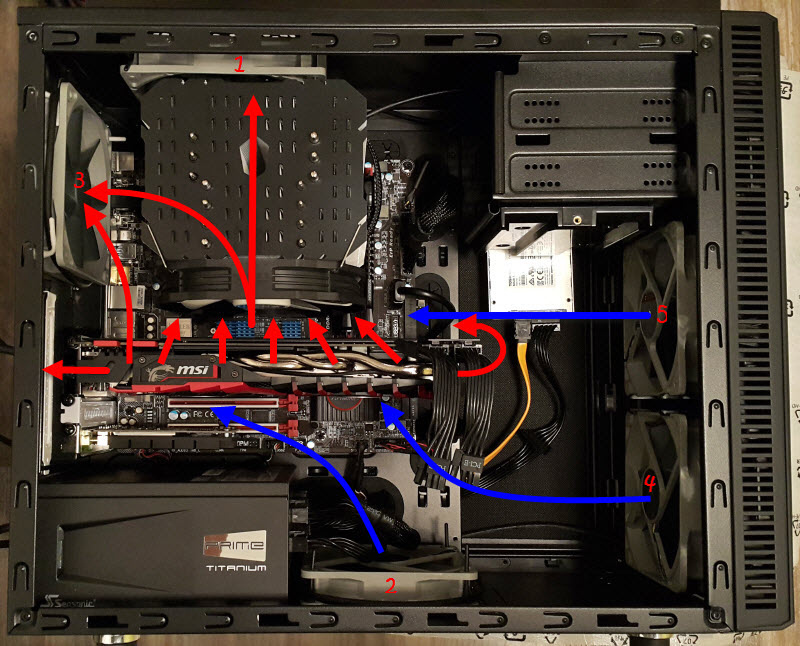
Основные характеристики вентиляторов
Статическое давление — напор воздуха, создаваемый вентилятором. Зависит от его конструкции и скорости вращения крыльчатки. Чем выше этот показатель, тем лучше работает вентилятор в условиях большого сопротивления (например, при прокачке воздуха через мелкоячеистый радиатор).
Воздушный поток (CFM) — количество прокачиваемого воздуха. Исторически сложившиеся единицы измерения — кубические футы в минуту. Эффективную работу показывают устройства с CFM больше 50.
Скорость вращения (RPM) — количество оборотов в минуту. Чем больше, тем выше производительность (и шум). У большинства моделей не превышает 2000.
Широтно-импульсная модуляция (ШИМ, или PWM) — автоматическая регулировка оборотов вентилятора с помощью материнской платы. Требует разъема 4 pin. Провести точную настройку можно с помощью специальных фирменных утилит.

ASUS Fan Expert
Толщина вентилятора — обычно составляет около 25 мм. Для небольших корпусов (HTPC) выпускаются более тонкие версии, однако их эффективность ниже ввиду более слабого статического давления и CFM.
Тип подшипника — важная характеристика, от которой зависит ресурс и уровень создаваемого шума. В современных моделях можно встретить несколько видов: от самого дешевого подшипника скольжения (с низким ресурсом) до самых дорогих и редких керамического подшипника качения и подшипника с магнитным центрированием. Золотой серединой по ресурсу, цене и шуму являются вертушки с гидродинамическим подшипником.
Уровень шума — измеряется в дБА. Значение, комфортное для человеческого уха, не должно превышать 30 дБА. Больше вентиляторов — не значит шумнее. Чаще всего дело обстоит наоборот, особенно если вентиляторами управляет материнская плата, контролирующая температуру компонентов.
- 0–25 дБА — бесшумный ПК;
- 25–35 дБА — шум на уровне дневного фонового;
- 35–40 дБА — ощутимый уровень шума (можно снизить, переместив компьютер под стол);
- 40 дБА и выше — громкий и некомфортный уровень шума.
Определение типа вентилятора
У многих возникает вопрос по поводу того, как определить работу вентилятора на вдув или выдув? Сделать это достаточно просто, в этом поможет направление лопастей. Если аппарат на выдув, то лопасти загребаются по направлению вниз. Движение происходит против часовой стрелки. Корпусы сегодняшних охладительных компьютерных элементов имеют стрелки, которые изображают вращательное направление и направление воздушного потока. Любой агрегат обладает двумя стрелками. Одной стрелкой указывается, куда направляются лопасти, другой стрелкой изображается направление потока.
Как можно установить вентиляторы в корпус компьютера
Установка кулеров в системном блоке производится по разным схемам. Перед началом работы с ними нужно обязательно ознакомиться, так как неправильное расположение этих узлов может принести еще больше вреда, чем их отсутствие. Обычно на материнской плате имеется пара разъёмов для охлаждения. Их можно задействовать оба или только один. Схемы установки вентиляторов в корпусе компьютера тогда будут такими:
- На задней стенке вверху, напротив процессора.
- На передней стенке.
- Использование двух вентиляторов – переднего и заднего. Это комбинация первых двух вариантов.
Можно выбрать любой из этих вариантов, но самый предпочтительный – последний. Заметим, что использование только одного кулера так или иначе нарушает воздушный баланс в замкнутой системе. Поэтому рассмотрим каждый вариант по отдельности.
Диагностика неисправностей вентилятора охлаждения
Ни самый инновационный электрический мотор, имеющий большую мощность, ни сверхнадежный блок или регулятор управления не в состоянии на все сто процентов защитить охлаждающую систему от поломок. Учитывая то, что вышедший из строя вентилятор охлаждения, который дует не туда, куда надо, или вовсе не вращается, способен стать виновником перегрева двигателя, следить за его нормальным функционированием требуется постоянно.
Вовремя сделанный ремонт компонентов системы убережет ваш автомобиль от многих неприятностей, но здесь важно правильно установить причину поломки вентилятора. Другими словами, сначала нужно найти проблему, по которой, например, не работает регулятор оборотов коленвала либо блок управления, либо электрический мотор. Диагностику неисправностей вентилятора может провести любой водитель, ориентируясь на далее приведенные рекомендации.
Проверку следует начинать с демонтажа разъема (штекерного) температурного датчика и его обследования. В тех случаях, когда датчик является одинарным, нужно взять небольшой кусок обычной проволоки и замкнуть в штекере клеммы. При исправном вентиляторе блок управления или реле должны дать команду на его включение при замыкании. Если интересующее нас устройство не включается при такой проверке, это значит, что требуется его ремонт либо замена.
При наличии двойного термодатчика принцип проверки немного изменяется, и выполняется в два этапа:
- Замыкают красный и красно-белый проводок. При этом должно фиксироваться медленное вращение вентилятора.
- Замыкают проводки красного и черного цвета. Теперь вращение должно значительно ускориться.
Если вращения не наблюдается, вентилятор придется демонтировать и установить на его место новое устройство. Если постоянно работает вентилятор охлаждения радиатора (дует без перерывов), есть вероятность того, что из строя вышел датчик его включения. Проверить такое подозрение несложно. Необходимо включить зажигание, а затем удалить наконечник провода с датчика.
Если выключения устройства после этого не произошло, можно смело покупать новый регулятор (датчик) отключения устройства. Ситуации, когда постоянно работает вентилятор охлаждения радиатора, встречаются не редко, и теперь вы знаете, как решить такую проблему. Также имеет смысл выполнить проверку предохранителя в тех случаях, когда вы сомневаетесь в работоспособности описываемого в статье механизма. Делается это так:
- от плюсовой клеммы аккумуляторной батареи подают на красно-черный или красно-белый проводок в разъеме вентилятора питание;
- от минусовой клеммы подают заряд на проводок коричневого цвета.
Статья в тему: Срок службы масла в двигателе: по моточасам или по пробегу
Если регулятор либо блок не отреагировал (устройство не включилось), проверьте провод температурного датчика (все имеющиеся на нем разъемы и штекера). Возможно, понадобится простой ремонт кабеля (например, его изолирование, замена штекера). Если дело не в проводе, значит, придется приобретать новый вентилятор, так как ваш сломался.
Устройство кулеров компьютера
Сняв шильдик и заглушку с кулера в процессе разборки компьютера, можно увидеть такие составляющие:
- мотор бесщеточного типа, который функционирует от постоянного тока;
- ротор;
- крыльчатка, зафиксированная на пластиковой основе ротора;
- магнит цельнометаллической конструкции;
- медная катушка с магнитопроводов на статоре.
Вращение вала кулера происходит при подаче номинального напряжения в 12В.
к содержанию ↑
Как понять, что пора проверить работу вентилятора?
Озадачиться установкой нового кулера в корпус ноутбука или системный блок стационарного ПК стоит в следующих случаях:
- Первый признак, который должен вас насторожить — это шумная работа устройства (системного блока, ноутбука). Если кулер не справляется со своими функциями, то элементы внутри больше нагреваются. Служебные программы, которые это контролируют, увеличивают скорость движения лопастей вентилятора. Это вызывает усиление шума.
- Сам корпус больше нагревается, могут зависать программы — особенно это заметно, когда активно работает процессор (во время игр, например). В ноутбуке перегрев может привести к временному отключению, повторное включение происходит только после остывания устройства.
- Такие проблемы могут быть вызваны не только тем, что вентилятор “доживает последние деньки”, но и запыленностью внутри компьютера. Ноутбук желательно отнести специалистам, так как без сноровки трудно его аккуратно разобрать для чистки.
к содержанию ↑
Если башня установлена неправильно?
В этом случае никакой трагедии в ближайшей перспективе не произойдет. Просто те элементы, которые будут находится на пути горячих воздушных потоков, исходящих от кулера, например, оперативная память или видеокарта, дополнительно будут греться этим самым горячим воздухом.
Также температура внутри корпуса будет на порядок выше, что негативно повлияет на охлаждение всех остальных компонентов системного блока, срок службы которых напрямую зависит от рабочей температуры. Чем она ниже – тем дольше прослужит устройство.
Лучший способ отблагодарить автора статьи- сделать репост к себе на страничку
Как снять процессорный кулер
Если требуется выполнить ремонт, замену процессора или нанести новую термпопасту, то всегда сначала нужно снять установленное охлаждение. Данная задача очень проста – пользователь должен открутить винты или разжать штырьки. Перед этим необходимо отключить системный блок от питания и вытащить шнур CPU_FAN. Подробнее о демонтаже процессорного кулера читайте в нашей статье.
Подробнее: Снимаем кулер с процессора
Сегодня мы подробно рассмотрели тему монтирования и снятия процессорного кулера на защелках или винтах с материнской платы. Следуя приведенным выше инструкциям, вы запросто сможете выполнить все действия самостоятельно, важно только все делать внимательно и аккуратно.
 Мы рады, что смогли помочь Вам в решении проблемы.
Мы рады, что смогли помочь Вам в решении проблемы.  Опишите, что у вас не получилось.
Опишите, что у вас не получилось.
Наши специалисты постараются ответить максимально быстро.
Помогла ли вам эта статья?
ДА НЕТ
Профилактика проблем в системном блоке стационарного ПК
В системном блоке от пыли можно избавиться самостоятельно, тогда не придется ставить вентилятор в компьютер. Для этого:
- Отключаем прибор от сети, отсоединяем провода, кладем набок, раскручиваем и снимаем боковую крышку.
- Далее нужно сухой кистью снимать паутину и пыль и аккуратно всасывать этот мусор пылесосом. Используйте узкую насадку. Руками не касайтесь плат, контактов.
- Особенно тщательно чистите кулер. Возможно, его придется для этого снимать.
Чаще всего такой “генеральной уборки” достаточно для возобновления работоспособности компьютера. Но бывает, что нет. Если вам стало понятно, что кулер пора менять, тогда разбираемся дальше, как это сделать самостоятельно.
к содержанию ↑
Подключение кулеров
Все кулеры продаются с готовым разъёмом, который нужно всего лишь подключить к такому же на материнской плате. Их может быть, как один, так и несколько. Один из них обычно располагается около разъёма, к которому подключен кулер процессора. Остальные могут находиться на краю материнской платы. Это сделано для удобства подключения заднего и переднего кулера.
Опознать эти разъёмы можно по размеру, соответствующему разъёму на самом купленном кулере, так и по надписи «Fan» рядом с ними.
ВНИМАНИЕ. Подключать кулеры к материнской плате нужно при выключенном питании компьютера. Отключать также!
Перед креплением на корпусе можно сначала подключить их к разъёмам на плате, включить компьютер, и посмотреть, какой стороной их повернуть, чтобы они работали в правильном направлении. После этого нужно выключить компьютер и закрепить кулеры в нужных местах с помощью идущих в комплекте винтов. Если имеются и силиконовые амортизаторы, то их тоже полезно использовать для снижения уровня шума.
Теперь вы знаете, как правильно установить кулеры охлаждения в системном блоке. Если вы устанавливали их сами, проверьте их работу. Если только собираетесь этим заняться, сделаете всё грамотно сразу.
Видеоинструкция по установке
Организовав систему охлаждения своего ПК «как надо», вы не только продлите срок службы его компонентов, но создадите комфортные условия для использования. Вам не придется покупать внешние устройства для дополнительного охлаждения компьютера и держать системник открытым, чтобы теплый воздух активней «уходит сам по себе», а потом выгребать из него комки пыли. Правильно охлаждение – залог нормальной работы техники.